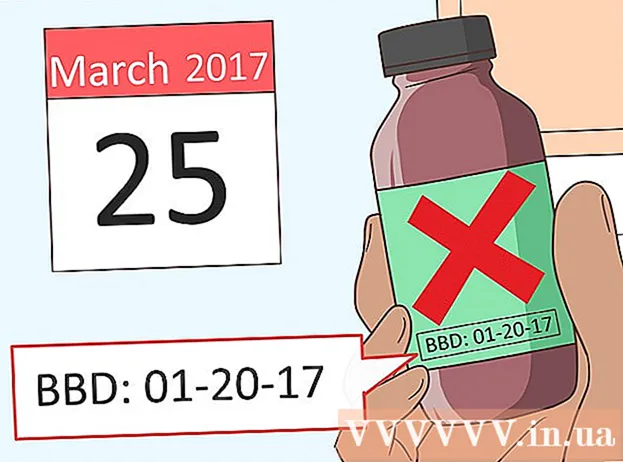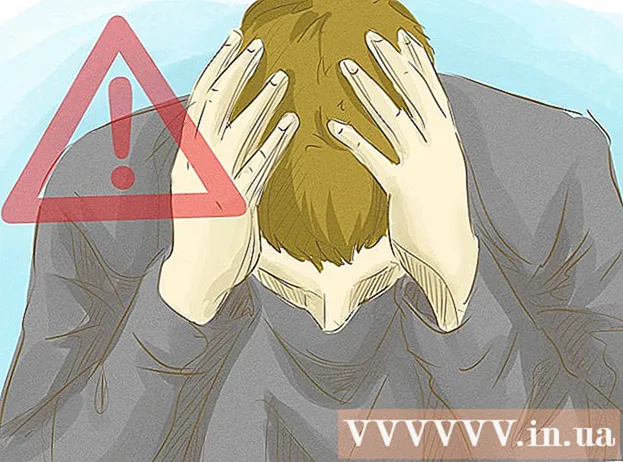Аутор:
Virginia Floyd
Датум Стварања:
5 Август 2021
Ажурирати Датум:
1 Јули 2024
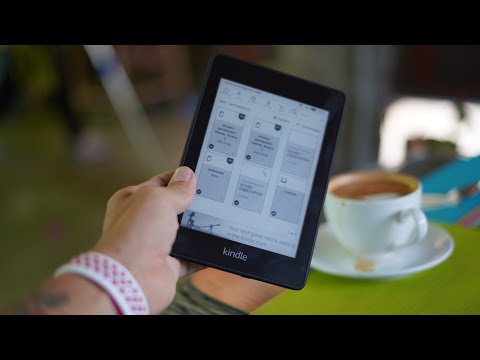
Садржај
Овај чланак ће вам показати како копирати ПДФ датотеку у читач е -књига Киндле или мобилну апликацију Киндле. Користите Сенд-то-Киндле за слање ПДФ-а на свој Киндле е-поштом или УСБ каблом за копирање ПДФ-а у Киндле директно са рачунара.
Кораци
Метод 1 од 2: Преко е -поште
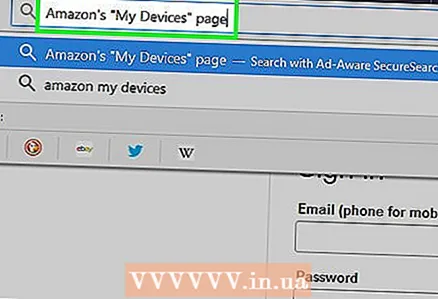 1 Пронађите своју адресу е-поште за слање на Киндле. Требаће вам за слање ПДФ -а на ваш Киндле уређај или апликацију Киндле:
1 Пронађите своју адресу е-поште за слање на Киндле. Требаће вам за слање ПДФ -а на ваш Киндле уређај или апликацију Киндле: - Идите на Амазонову страницу Моји уређаји и пријавите се ако је потребно.
- Померите се надоле и додирните Подешавања личних докумената.
- Померите се надоле и у одељку „Адреса е-поште“ пронађите адресу е-поште.
- Додајте нову адресу е -поште ако је потребно. Да бисте то урадили, кликните на „Додај нову одобрену адресу е-поште“, унесите своју адресу е-поште када се то од вас затражи, а затим кликните на „Додај адресу“.
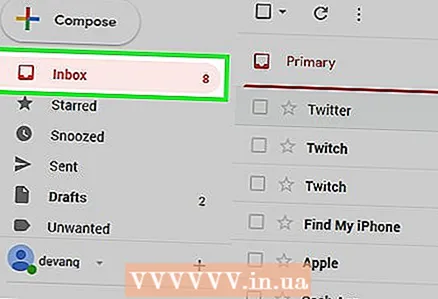 2 Отворите било које поштанско сандуче.
2 Отворите било које поштанско сандуче.- Ако још нисте пријављени, унесите своју адресу е -поште и лозинку.
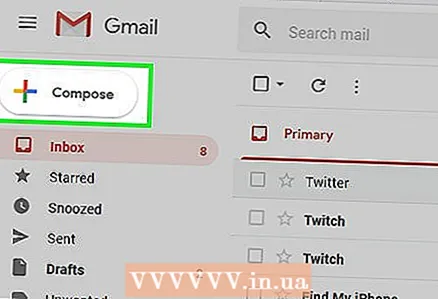 3 Саставите ново писмо. Да бисте то урадили, отворите прозор за креирање новог слова:
3 Саставите ново писмо. Да бисте то урадили, отворите прозор за креирање новог слова: - Гмаил - кликните на "Врите" (или "+ Врите") на левој страни странице.
- Изгледи - кликните на „+ Креирај поруку“ у горњем левом углу странице.
- Иахоо - кликните на "Напиши" у горњем левом углу странице.
- иЦлоуд Маил - кликните на плаву икону
 при врху странице.
при врху странице.
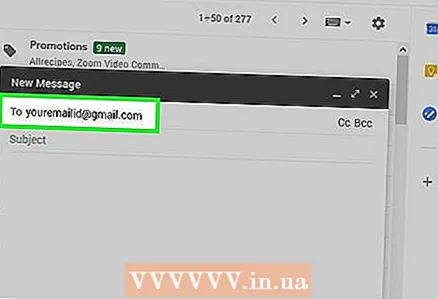 4 Унесите своју адресу е -поште за слање на Киндле. У оквир за текст „Прима“ унесите адресу е -поште која се налази под „Адреса е -поште“ на страници Киндле вашег Амазон налога.
4 Унесите своју адресу е -поште за слање на Киндле. У оквир за текст „Прима“ унесите адресу е -поште која се налази под „Адреса е -поште“ на страници Киндле вашег Амазон налога. 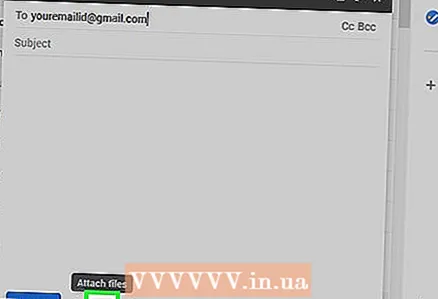 5 Кликните на икону Прилог
5 Кликните на икону Прилог  . Обично се налази при дну или врху прозора са новим словима. Отвара се прозор Екплорер (Виндовс) или Финдер (Мац).
. Обично се налази при дну или врху прозора са новим словима. Отвара се прозор Екплорер (Виндовс) или Финдер (Мац). 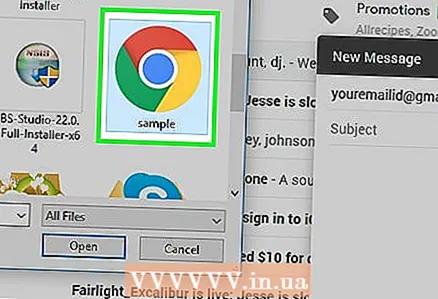 6 Изаберите ПДФ датотеку. Идите до фасцикле са жељеним ПДФ документом, а затим кликните на њу.
6 Изаберите ПДФ датотеку. Идите до фасцикле са жељеним ПДФ документом, а затим кликните на њу. 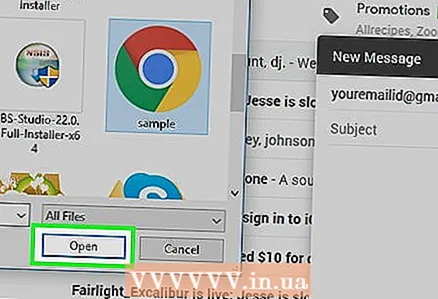 7 Кликните на Отвори. Налази се у доњем десном углу прозора.ПДФ датотека ће бити приложена е -пошти.
7 Кликните на Отвори. Налази се у доњем десном углу прозора.ПДФ датотека ће бити приложена е -пошти. 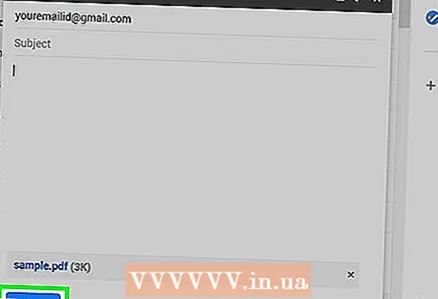 8 Послати писмо. Кликните на Пошаљи (или кликните на икону папирног авиона). ПДФ ће бити послат на Киндле уређај или апликацију Киндле; ово може да потраје неколико минута.
8 Послати писмо. Кликните на Пошаљи (или кликните на икону папирног авиона). ПДФ ће бити послат на Киндле уређај или апликацију Киндле; ово може да потраје неколико минута. - У зависности од поштанске услуге, може се отворити прозор са питањем да ли желите да пошаљете писмо без теме и текста писма. У том случају кликните на „Да“ или „Пошаљи“.
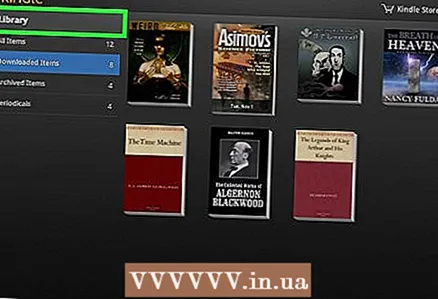 9 Отворите ПДФ документ на свом Киндле уређају. Уверите се да је ваш Киндле откључан и повезан на бежичну мрежу (или мобилни интернет). Сада додирните ПДФ датотеку у одељку Библиотека да бисте отворили документ.
9 Отворите ПДФ документ на свом Киндле уређају. Уверите се да је ваш Киндле откључан и повезан на бежичну мрежу (или мобилни интернет). Сада додирните ПДФ датотеку у одељку Библиотека да бисте отворили документ. - За апликацију Киндле покрените је, пријавите се (ако је потребно), идите на картицу БИБЛИОТЕКА, а затим додирните ПДФ документ.
Метода 2 од 2: Коришћење УСБ кабла
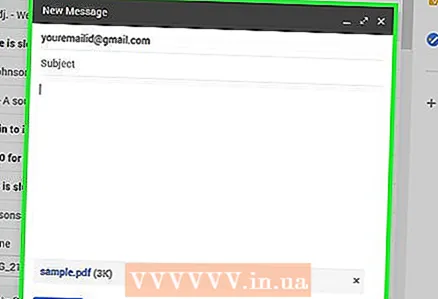 1 Немојте користити овај метод за копирање ПДФ -а у апликацију Киндле. За апликацију Киндле користите е -пошту.
1 Немојте користити овај метод за копирање ПДФ -а у апликацију Киндле. За апликацију Киндле користите е -пошту. 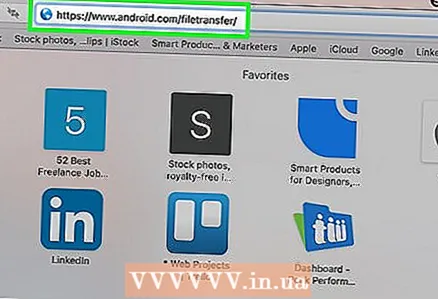 2 Преузмите и инсталирајте Андроид Филе Трансфер ако имате Мац рачунар. Мац рачунари не могу да раде директно са Андроидом, па вам је потребан Андроид пренос датотека:
2 Преузмите и инсталирајте Андроид Филе Трансфер ако имате Мац рачунар. Мац рачунари не могу да раде директно са Андроидом, па вам је потребан Андроид пренос датотека: - Идите на хттпс://ввв.андроид.цом/филетрансфер/ у свом Мац прегледачу.
- Кликните Преузми сада.
- Двапут кликните на преузету ДМГ датотеку.
- Превуците икону Андроид Филе Трансфер до иконе фасцикле Апплицатионс.
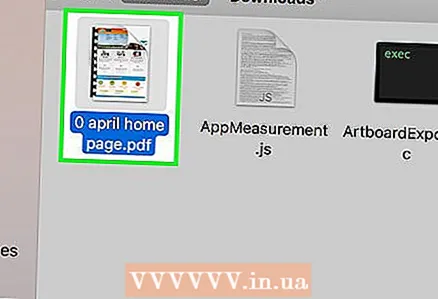 3 Копирајте ПДФ датотеку. Идите до фасцикле са жељеним ПДФ документом, кликните на њу, а затим кликните Цтрл+Ц. (Виндовс) или ⌘ Команда+Ц. (Мац).
3 Копирајте ПДФ датотеку. Идите до фасцикле са жељеним ПДФ документом, кликните на њу, а затим кликните Цтрл+Ц. (Виндовс) или ⌘ Команда+Ц. (Мац). 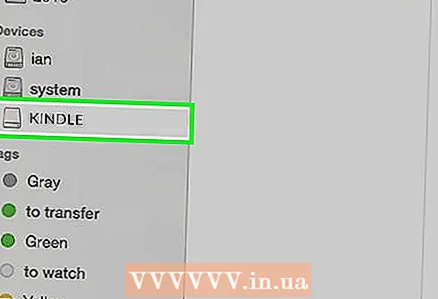 4 Повежите свој Киндле са рачунаром. Прикључите један крај УСБ кабла за пуњење у УСБ порт на рачунару, а други крај у Киндле -ов порт за пуњење.
4 Повежите свој Киндле са рачунаром. Прикључите један крај УСБ кабла за пуњење у УСБ порт на рачунару, а други крај у Киндле -ов порт за пуњење. - За Мац рачунар, можда ће вам требати УСБ3.0 на УСБ / Ц адаптер.
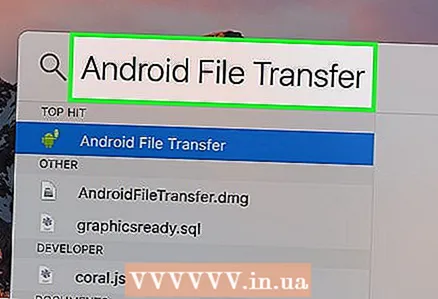 5 Отворите прозор Киндле. За ово:
5 Отворите прозор Киндле. За ово: - Виндовс - отворите прозор Екплорер
 (или притисните Вин+Е), а затим кликните на име Киндле у левом окну. Можда ћете морати да се померите надоле да бисте пронашли име Киндле.
(или притисните Вин+Е), а затим кликните на име Киндле у левом окну. Можда ћете морати да се померите надоле да бисте пронашли име Киндле. - Мац - покрените програм Андроид Филе Трансфер. Да бисте то урадили, унесите андроид пренос датотека у центру пажње
 , а затим двапут кликните на „Андроид Филе Трансфер“ у резултатима претраге.
, а затим двапут кликните на „Андроид Филе Трансфер“ у резултатима претраге.
- Виндовс - отворите прозор Екплорер
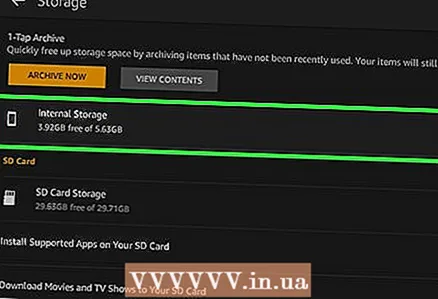 6 Отворите унутрашњу меморију вашег Киндле -а. Ако прозор Киндле не приказује ред фасцикли, двапут кликните на фасциклу "Интернал" или "Интернал Стораге".
6 Отворите унутрашњу меморију вашег Киндле -а. Ако прозор Киндле не приказује ред фасцикли, двапут кликните на фасциклу "Интернал" или "Интернал Стораге". - Прескочите овај корак на Мац рачунару.
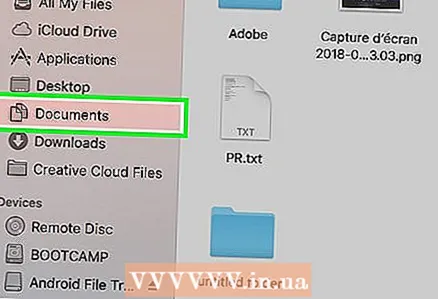 7 Пронађите и отворите фасциклу „Документи“. Ова фасцикла садржи датотеке Киндле, као што су ПДФ и Ворд документи. Двапут кликните на ову фасциклу да бисте је отворили.
7 Пронађите и отворите фасциклу „Документи“. Ова фасцикла садржи датотеке Киндле, као што су ПДФ и Ворд документи. Двапут кликните на ову фасциклу да бисте је отворили. - Ако имате класични Киндле, ова фасцикла би се могла звати „Документи“.
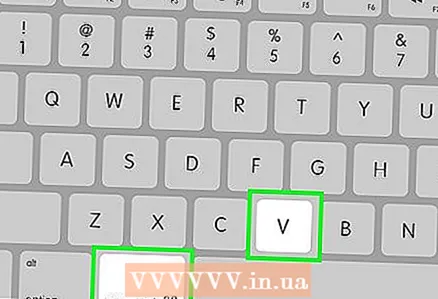 8 Уметните ПДФ датотеку. Када се отвори фасцикла Документи, кликните Цтрл+В. (Виндовс) или ⌘ Команда+В. (Мац) да бисте залепили копирани ПДФ у фасциклу. Ово ће пренети ПДФ документ на ваш Киндле.
8 Уметните ПДФ датотеку. Када се отвори фасцикла Документи, кликните Цтрл+В. (Виндовс) или ⌘ Команда+В. (Мац) да бисте залепили копирани ПДФ у фасциклу. Ово ће пренети ПДФ документ на ваш Киндле.  9 Безбедно искључите везу и искључите свој Киндле са рачунара. Када безбедно искључите свој Киндле, искључите његов кабл из рачунара.
9 Безбедно искључите везу и искључите свој Киндле са рачунара. Када безбедно искључите свој Киндле, искључите његов кабл из рачунара. 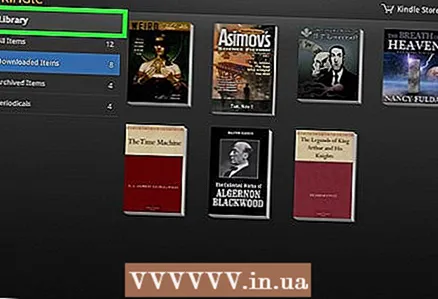 10 Отворите ПДФ документ на свом Киндле уређају. Откључајте уређај, а затим додирните ПДФ датотеку у одељку Библиотека да бисте отворили документ.
10 Отворите ПДФ документ на свом Киндле уређају. Откључајте уређај, а затим додирните ПДФ датотеку у одељку Библиотека да бисте отворили документ.
Савјети
- ПДФ -ове подржава већина модела Киндле, тако да нема потребе за претварањем ПДФ докумената у друге формате.
- Ако систем не препознаје ваш Киндле када је повезан са рачунаром помоћу УСБ кабла, покушајте да прикључите кабл у други УСБ порт, а затим поново покрените рачунар и Киндле. Ако то не успије, покушајте с другим УСБ кабелом.
Упозорења
- ПДФ датотеке се можда неће приказати на очекивани начин на екрану Киндле.